記事の最初の部分は
こちらです。
例として、
Pakage Maker環境でのMozilla Firefox 31.5.3 esrインストールパッケージの
作成を示し
ます 。 Firefoxはお客様の間で非常に人気があり、同時に非常に参考になります。
開始するには、公式サイトからパッケージの最新バージョンをダウンロードします(執筆時点では、Mozilla Firefox 31.5.3 esrが利用可能でした)。 MACマシンでDMGファイルを実行します。 アプリケーションに移植されたFirefox.app:
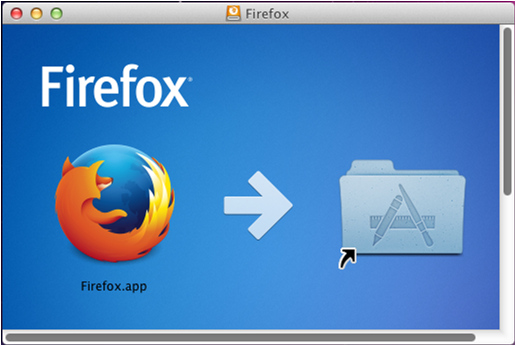
(猫の下にはたくさんの写真があります)
Firefoxを起動->何もインポートしない

デフォルトブラウザ->ウィンドウが表示されないようにチェックボックスをオンにして、いいえをクリックします
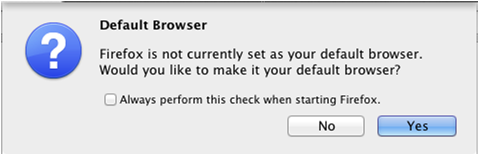
[オプション]-> [全般]で、[ホームページ]フィールドにホームページ
www.google.ruを設定します
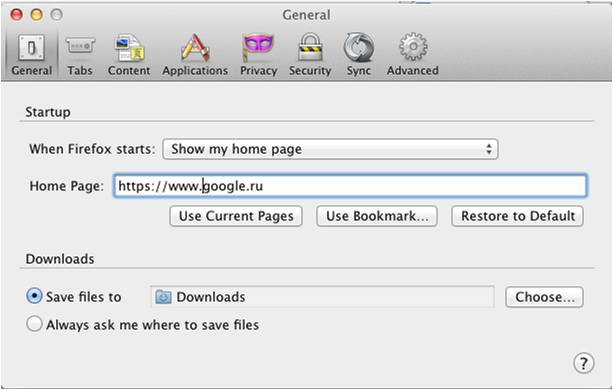
[オプション]-> [データの選択]で[テレメトリを有効にする]および[Firefoxヘルスレポートを有効にする]を無効にします
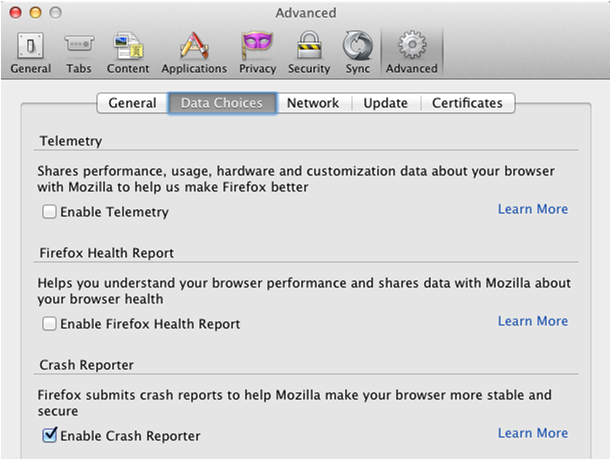
オプション->更新、更新を確認しないを選択します
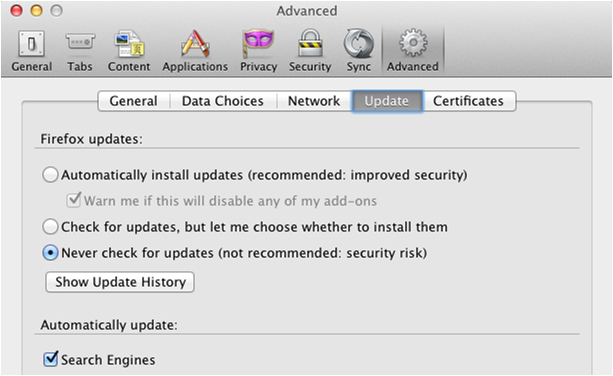
次に、プロジェクトフォルダーMozilla Firefox 31.5.3 esrを作成します。ここに、パッケージに必要なすべてのファイルを配置します。 図に示すように、パッケージメーカーを起動し、組織と最小ターゲットを入力します。
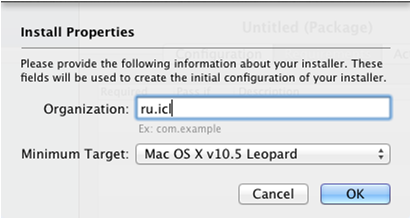
タイトルを書きますタイトル:
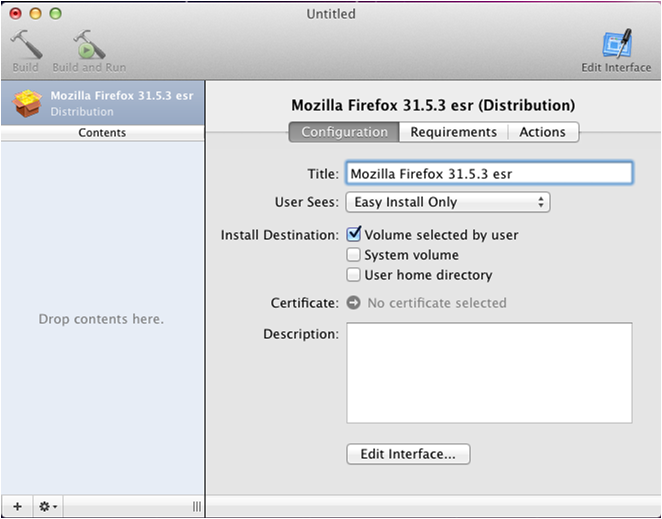
アプリケーションからFirefox.appを選択し、プロジェクトフォルダー(Mozilla Firefox 31.5.3 esr)にコピーして、コンテンツに転送します。 新しい選択肢が作成され、その中に選択肢名、識別子が書き込まれます。
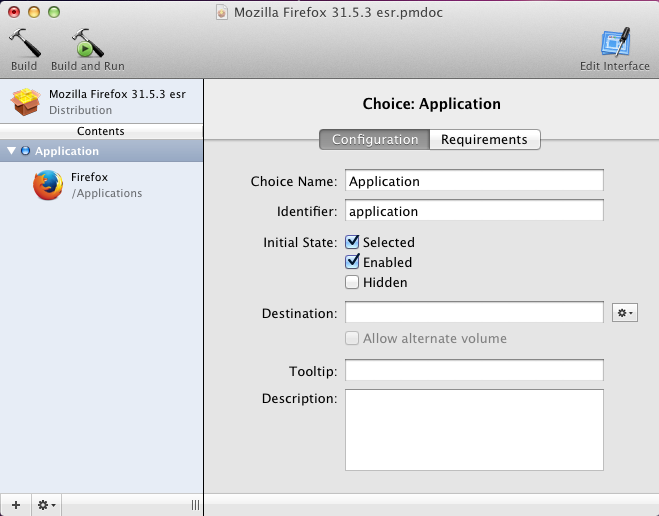
インストールパス(宛先)を設定し、パッケージ識別子を入力します。後でこの識別子はアップグレードに使用されます。
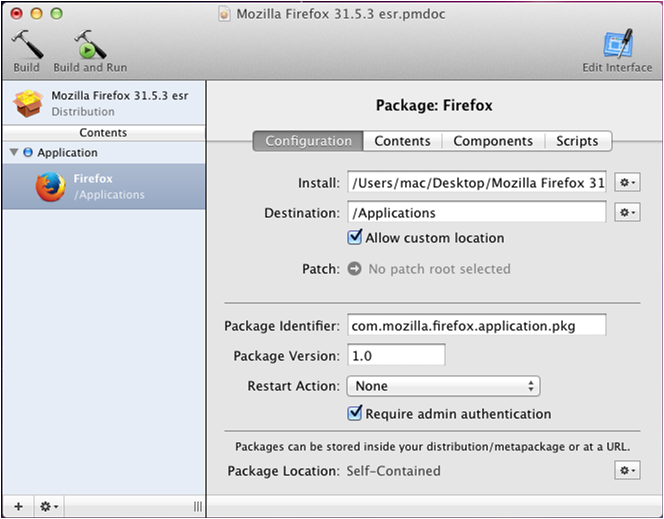
以下に示すように、Firefox.app root:wheelにアクセス許可を付与します。

[コンポーネント]タブで、[再配置を許可]をオフにします。そうしないと、テストインストール中にアプリケーションが適切なフォルダーに移動しない場合があります。
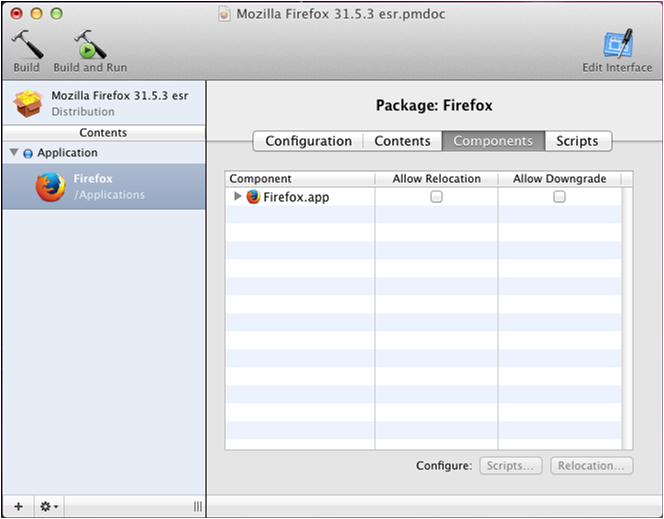
プロジェクトフォルダー内の不要なものをすべて削除し、別の選択肢を作成した後、〜/ライブラリ/アプリケーションサポート/ Firefoxに保存されているユーザー設定をコピーします。
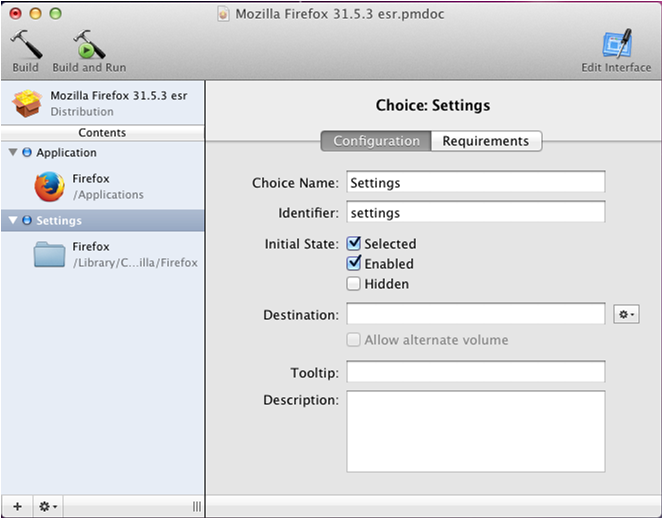
「宛先」フィールドで、ユーザー設定のコピー元のパスを設定します。
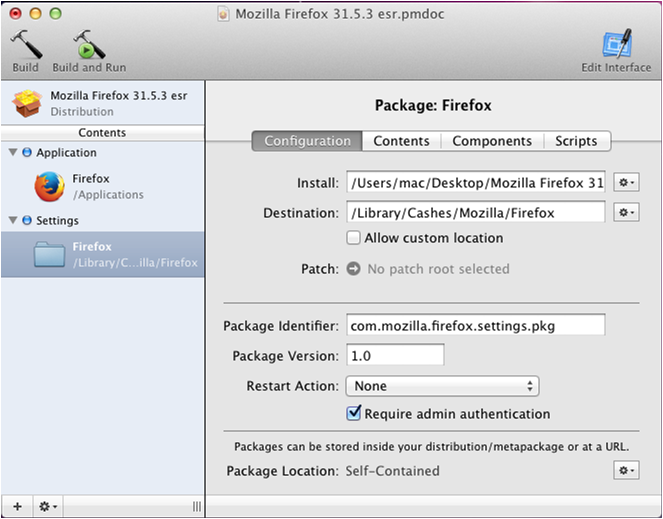
以下に示すように、ルート:ホイールのアクセス許可を割り当てます。
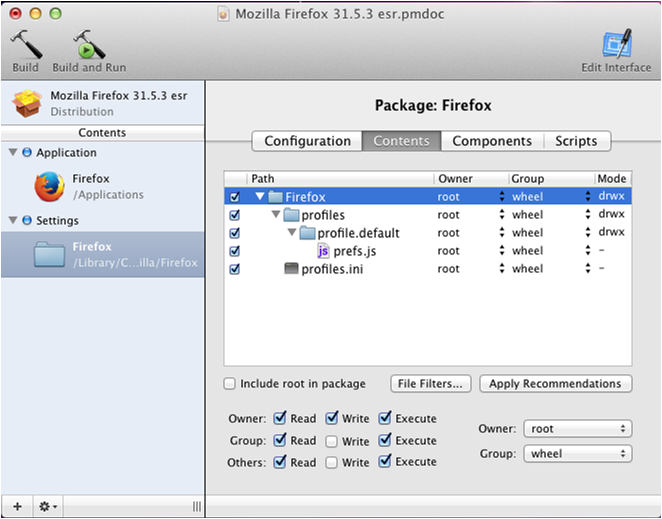
設定をユーザーにコピーするには、mozilla.firefox.plistファイルを作成します。このファイルには次のように記述します。

プログラム引数は、ユーザーが最初にシステムにログインしたときに実行されるスクリプトへのパスを指定します。 その後、別の選択肢を作成します。
LaunchOnlyOnceおよびRunAtLoadフラグに注意してください。 ユーザーが一度だけログインしたときにスクリプトを実行します。
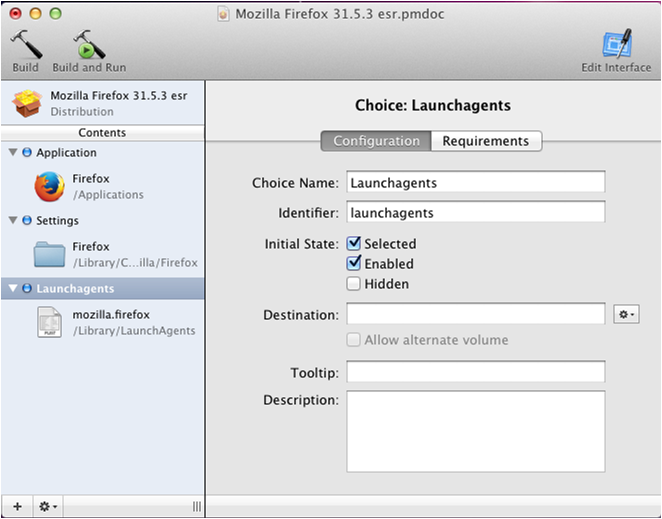
このplistファイルは/ Library / LaunchAgentsにインストールされます
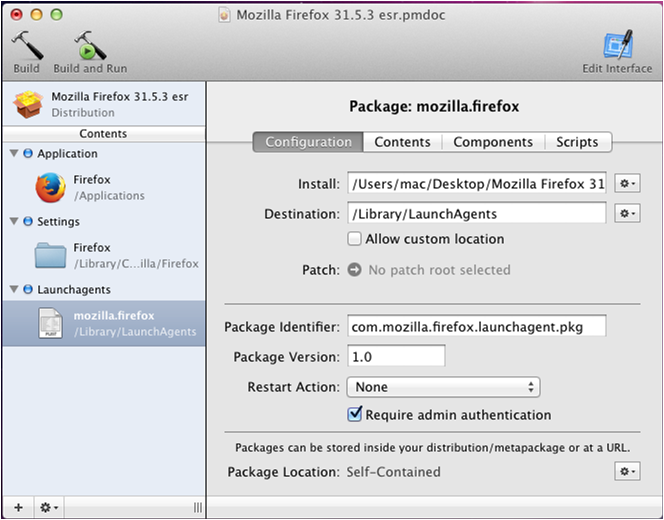
次に示すように、権利を発行します。
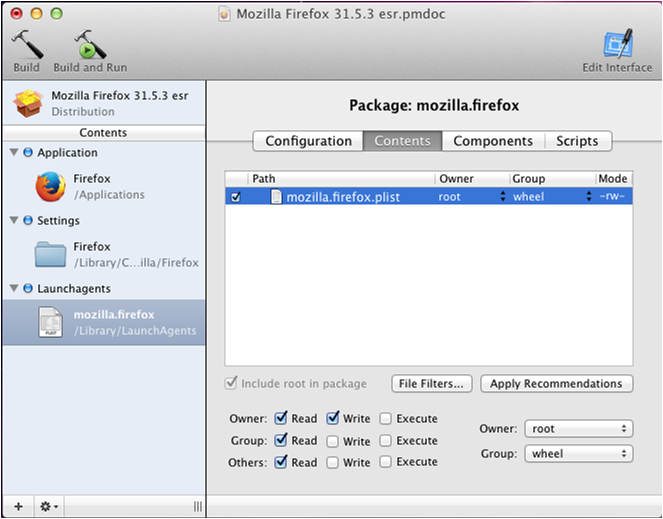
ユーザーを「/ Library / Cashes / Mozilla」からコピーするapplysettings.shスクリプトを作成します。
#!/ bin / sh
/ bin / cp -r "/ライブラリ/ Cashes / Mozilla /"〜/ライブラリ/アプリケーション\サポート/
スクリプトの別の選択肢を作成します。
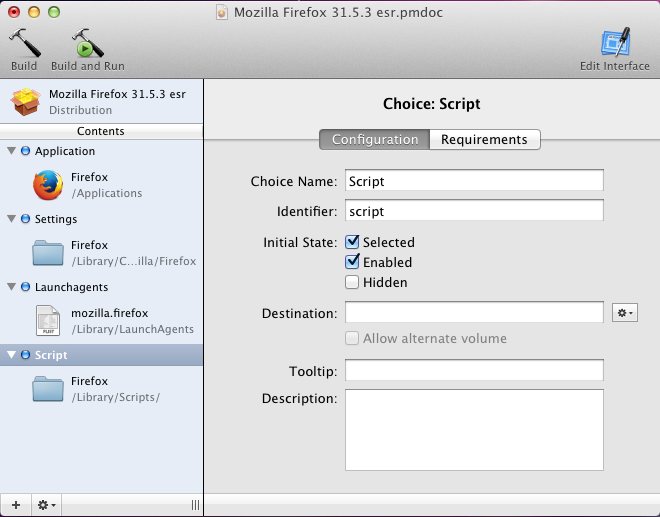
宛先とパッケージ識別子を設定します:
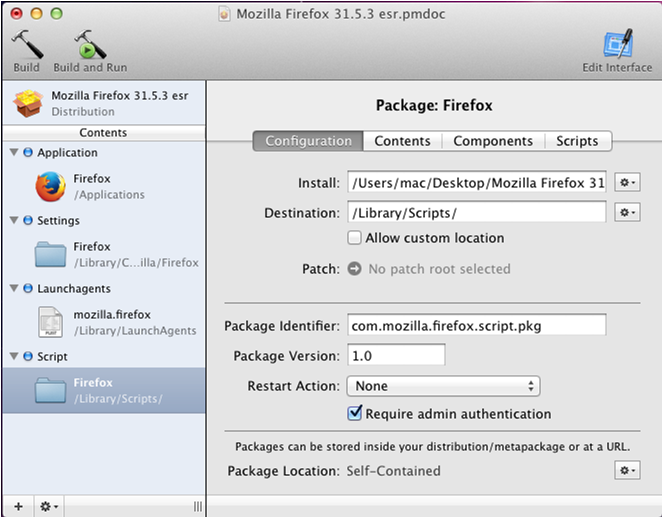
権利は、選択アプリケーションの場合と同じように割り当てられます。
すべての設定が適用された後、パッケージに対してProject-> Buildを実行します
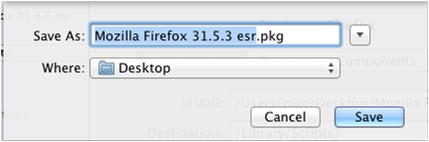
保存して、完成したパッケージを待ちます。
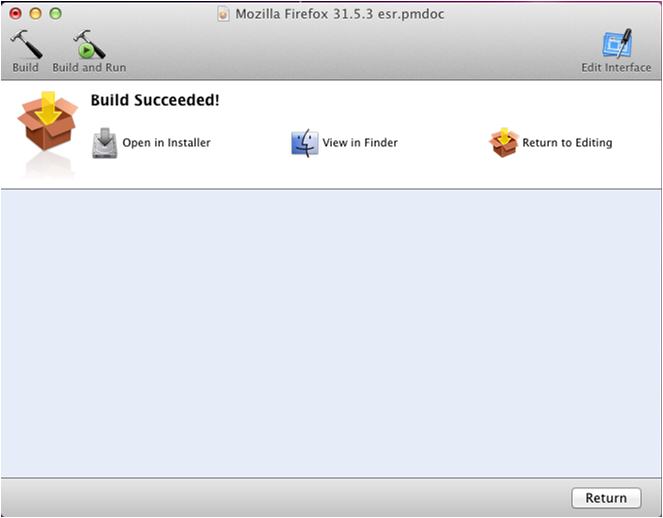
デモパッケージの準備ができており、クライアントマシンで確認できます。 インストール後、ユーザーの設定が適用されるようにログオフする必要があります(スクリプトは起動エージェントを通じて起動されます)。
また、パッケージメーカーがアップルスクリプトをサポートしていることも追加します。これは、パッケージのインストールの前後に実行できます。 パッケージメーカーのもう1つの優れた機能は、アプリケーションの取得、アプリケーションの強制終了、ファイルを開く、URLを開くなどのテンプレートスクリプトのセットです。 これらは、パッケージのインストールの開始時または終了時に開始できます。
パッケージの開発とテストの利便性のために、ソリューションの開発速度を上げて高品質を維持できるようにする多数のスクリプト、ユーティリティ(プログラム)を開発しましたが、これについては次の記事で詳しく説明します。
結果のPKGパッケージは、同じ
展開システム (SCCM 2012など)を使用して、数回クリックするだけで数千台のコンピューターに展開でき、ユーザー側で構成する必要はありません。 その結果、私たちがそうであるように、ユーザーは満足しています:)
投稿者:
Eduard123